Configuração do cliente VPN em Windows (cliente ShrewSoft)
Download do cliente
Fazer download do cliente VPN da ShrewSoft (Standard Edition).
Instalação do cliente
A instalação do cliente não tem nenhuma necessidade específica, deve selecionar a 'Standard Edition' e, por defeito todas as restantes opções apresentadas durante a instalação. Quando terminar a instalação, o computador deverá ser reiniciado.
Configuração do cliente
Inicie o cliente VPN da ShrewSoft que instalou anteriormente e clique no botão 'Add':
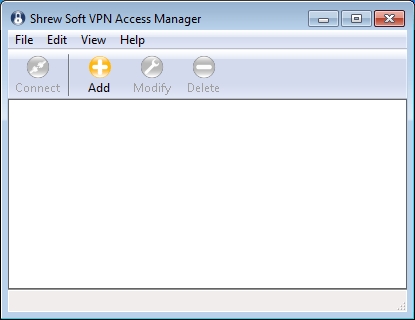
No separador 'General', grupo 'Remote Host', caixa 'Host Name or IP Address' introduza: vpn.uminho.pt.
Deixe todas as outras opções por defeito.
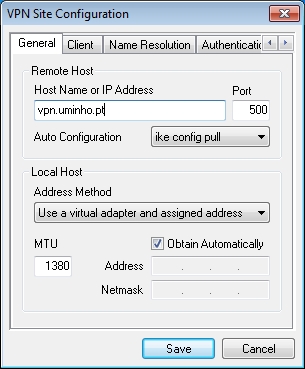
No separador 'Authentication', em 'Authentication Method', selecionar 'Mutual PSK + XAuth'.
No grupo de separadores por baixo, no separador 'Local Identity', na caixa 'Identification Type' selecionar 'Key Identifier'. Por baixo em 'Key ID String' escrever "geral".
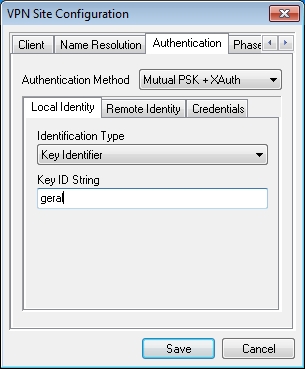
Ainda no separador 'Authentication', selecione o separador Remote Identity' e na caixa 'Identification Type' selecione 'IP Address'.
Deixe os outros campos por defeito.
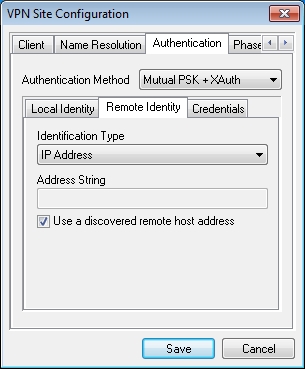
Ainda no separador 'Authentication', selecione o separador 'Credentials' e na caixa 'Pre Shared Key' escreva "geral".
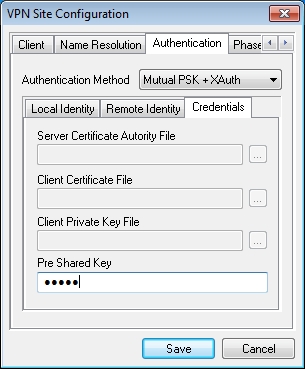
No separador 'Phase 2' (separador mais à direita) altere o valor 'Key Life Time limit' de 3600 para 28800.
Deixe ficar todos os outros valores por defeito.
Clicar no botão 'Save' para guardar o perfil.
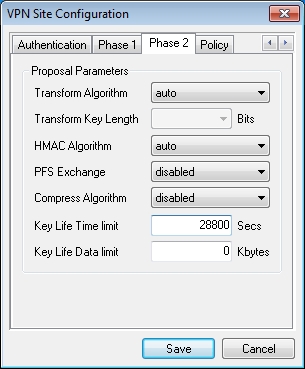
Nota:
No tab 'Policy' devem ser mantidas as configurações por defeito, 'Level=Auto' e ativada a opção ‘Obtain Topology Automatically or Tunnel All’.
Mas, caso seja pretendido acrescentar rotas estáticas, nas propriedades da ligação criada (vpn.uminho.pt) devem ir ao separador 'Policy' e:
- remover o check na opção "Obtain Topology Automatically or Tunnel All";
- clicar em 'Add' e, na "Topology Entry";
- introduzir a rota pretendida (exemplo: Address: 192.168.112.0, Netmask: 255.255.255.0).
Active o túnel VPN para a Universidade do Minho com duplo clique em cima do perfil criado ou clicando em 'Connect'.
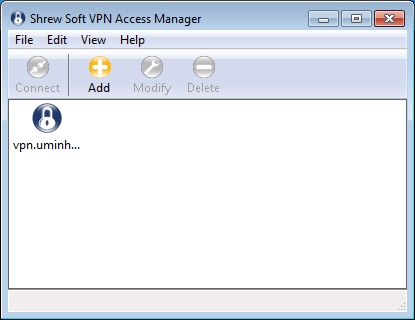
Quando aparecer a Janela 'Shrew Soft VPN Connect' preencha-a com os dados da conta que utiliza no acesso ao correio eletrónico da Universidade do Minho e respetiva password, conforme exemplo:
Funcionário: f1234@scom.uminho.pt
Docente: d1234@det.uminho.pt
Aluno: a1234@alunos.uminho.pt ou
pg1234@alunos.uminho.pt ou id1234@alunos.uminho.pt
No campo Password coloque a senha de acesso à conta de Correio Eletrónico que a Universidade do Minho lhe disponibiliza.
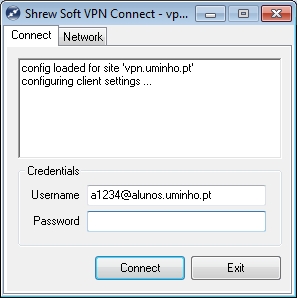
Clique de seguida no botão 'Connect'
Após a autenticação com sucesso surgirá uma janela informando-o do grupo a que pertence. Clique no botão 'OK'.
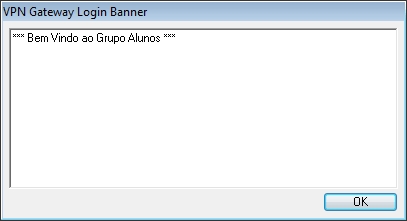
Quando pretender desligar o túnel VPN, deverá selecionar o botão 'Disconnect' na janela 'Shrew Soft VPN Connect'.